本章主要讲解串口和终端设备的基本使用,并且通过这个过程解构如何使用ioctl 系统调用向设备文件写入特别的命令,控制硬件。我们需要熟悉ioctl 的使用,是因为在后面编写驱动时,某些硬件需要向内核提供ioctl 所需的操作方法。
串口通讯简介
串口通讯(Serial Communication) 是一种设备间非常常用的串行通讯方式,因为它简单便捷,大部分电子设备都支持,电子工程师在调试设备时也经常使用串口来输出调试信息,在计算机的上古时代,键盘、鼠标、MODEM 以及终端都是使用串口通讯的。本书配套的开发板默认也是使用串口终端,不过为了方便使用,开发板上添加了USB 转串口芯片,使得我们可以直接用USB 线连接主机和开发板的串口。
串口在旧式的台式计算机中一般会以RS-232 标准的COM 口出现(也称DB9 接口),见下图。

对于没有COM 口的电脑,可以使用类似下图的USB 转串口线,把USB 端接入电脑并安装对应的驱动程序即可。

Windows 上有很多串口通讯工具,如野火串口调试助手,终端工具putty、xShell 等,如下图所示。

使用这些工具时,我们通常需要配置端口号、波特率、校验位、数据位以及停止位的参数。
-
端口号:在Windows 上通常以COM1、COM2 等方式命名,用于区分同一台电脑上的不同串口设备。
-
波特率:串口最常用的是异步通讯,它没有时钟信号同步数据,所以通讯双方需要约定好数据的传输速率,波特率就是指每秒传输的比特位数(bits per second)。常见的波特率为4800、9600、115200 等,表示通讯双方传输时每秒传输4800、9600 以及115200个二进制数据位。
-
通讯的起始和停止信号:串口通讯的一个数据包从起始信号开始,直到停止信号结束。数据包的起始信号由一个逻辑0的数据位表示,而数据包的停止信号可以用0.5、1、1.5 或2个逻辑1 的数据位表示。
-
有效数据:在数据包的起始位之后紧接着的就是要传输的主体数据内容,也称为有效数据,有效数据的长度常被约定为5、6、7 或8 位长。
-
数据校验:由于通信容易受到外部干扰导致传输出现偏差,在有效数据之后,有一个可选的数据校验位。校验方法有奇校验(odd)、偶校验(even)、0 校验(space)、1 校验(mark) 以及无校验(noparity)。
在本章的学习中,对于上述概念的细节不了解也没有关系,只要知道串口通讯需要配置这些参数,而且通讯双方的这些配置都一致即可。
终端设备
最初的计算机价格比较昂贵,往往带有一块控制计算机的面板,可用于对计算机进行一些简单操作,这种被称为控制台(console)。每个用户通过终端(terminal)连接到主机,终端和主机之间采用通信电缆相连接,甚至可以通过电信网络连接到另一个城市的电脑。控制台与终端都是用于用户与系统进行交互的设备,区别在于主机对于控制台的信任度高于终端。随着物理元器件的变化,计算机主机经历了更新换代,“控制台终端”、“终端”这些名词都是表示的一个意思,基本没有什么区别了。
Teletype 是最早出现的一种终端设备,类似于电传打字机,tty 是Teletype 的缩写。最初tty 是指连接到Unix 系统上的物理或者虚拟终端。但是随着时间的推移,tty 也用于串口设备,如ttyn、ttySACn 等,Linux 系统对终端设备的支持非常强大。
本章节通过Linux 的终端设备文件进行串口通讯。

终端设备文件
在Linux 下终端的设备文件都位于/dev/目录下,以tty* 开头的字符命名,可使用如下命令查看:
# 查看/dev 目录下的“tty”名字开头的设备,“*”表示匹配任意字符
ls /dev/tty*

虽然/dev 目录下有很多这样的设备,但它们并不是都可用的,为便于讲解,我们使用开发板上的tty 设备进行说明。
在开发板的终端上执行同样的“ls /dev/tty*”命令,如下图所示。

可以看到有个名为“/dev/ttySTM*”的设备,“/dev/ttySTM*”就是开发板的串口,其中“/dev/ttySTM0”为开发板的串口4,它已被默认被用在命令行的终端上。而“/dev/ttySTM1”对应开发板串口1,“/dev/ttySTM3”对应开发板串口3。
stty 命令
Linux 下有一个专门的stty 命令可以查看或设置终端的参数。
在开发板的终端执行如下命令:
# 在开发板的终端执行如下命令
# 它会输出当前终端的参数
stty
# 查看ttySTM0 设备参数
stty -F /dev/ttySTM0

从上图中命令的执行结果可看到,ttySTM0 的通讯速率“speed”为115200,这就是串口通讯的波特率,这些是在驱动中设置的默认值。若用户想修改tty 设备的配置,可以使用如下命令:
# 在开发板的终端执行如下命令
# 查看设备参数
stty -F /dev/ttySTM0
# 设置通讯速率,其中ispeed 为输入速率,ospeed 为输出速率
stty -F /dev/ttySTM0 ispeed 9600 ospeed 9600
注意: 如果修改了串口1 的波特率,相应的串口调试助手也要修改为对应波特率,否则开发板的串口终端将不能再使用
命令中的ispeed 和ospeed 分别表示要设置的输入速率和输出速率,并不是所有设备都支持不同的输入输出速率,所以最好把它们设置成一样。
串口通讯实验(Shell)
本实验使用开发板上的串口3 进行实验,对应的设备文件为/dev/ttySTM3,对tty 的设备文件直接读写就可以控制设备通过串口接收或发送数据,下面我们使用开发板配合Windows 下的串口调试助手或Linux 下的minicom 进行测试。
使能串口3
开发板串口3 默认已经使能,若找不到/dev/ttySTM3 设备,使能开发板的串口3 外设。或者直接修改/boot/uEnv.txt 文件
如下图:

查询串口3 的通信参数
串口3 外设使能后,在/dev 目录下生成ttySTM3 设备文件,用stty 工具查询其通信参数
# 在开发板的终端执行如下命令
stty -F /dev/ttySTM3
打印消息如下所示:
root@npi:~# stty -F /dev/ttySTM3
speed 9600 baud; line = 0;
-brkint -imaxbel
连接串口线及跳线帽
实验前需要使用串口线或USB 转串口线把它与开发板与电脑连接起来,并且使用跳线帽连接排针“UART3_TXD<—->T2IN”、“UART3_RXD<—->R2OUT”,如下图所示。
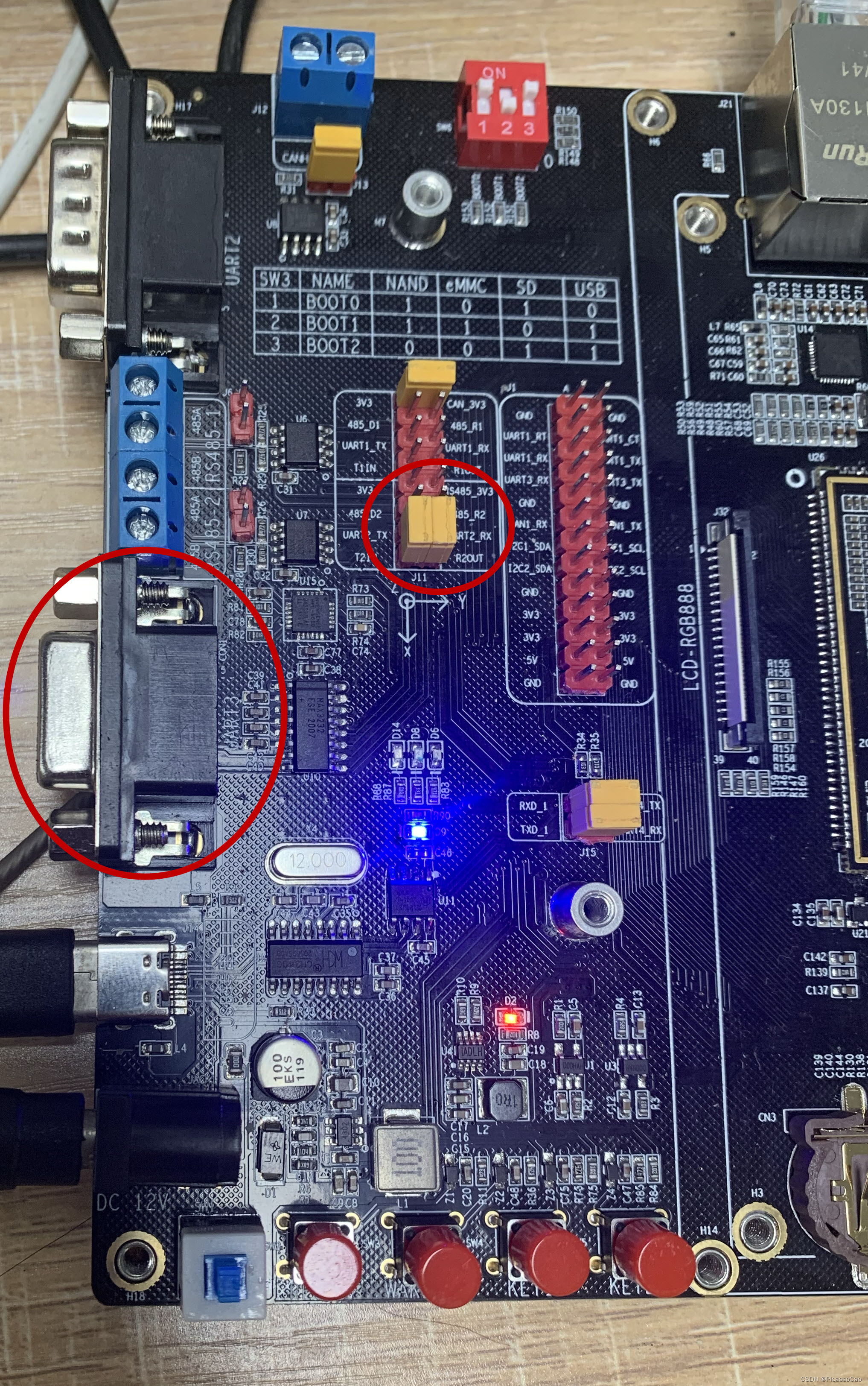
与Windows 主机通讯
配置串口调试助手
在Windows 的电脑端,打开串口调试助手,如下图所示。

使用串口调试助手时,要注意端口号,如果是使用USB 转串口线的话,可以在Windows 系统的设备管理器中查找到,把线从电脑上拔掉或插入可以看到设备列表的更新。
另外还要注意串口的波特率,串口调试助手的波特率要与开发板串口的设置一致。
串口通讯实验
配置好串口调试助手后,尝试使用如下命令测试发送数据:
# 在开发板上的终端执行如下指令
# 使用echo 命令向终端设备文件写入字符串"board"、"embedfire"
echo board > /dev/ttySTM3
echo embedfire > /dev/ttySTM3
#Windows 上的串口调试助手会接收到内容
如下图:

可以看到,往/dev/ttySTM3 设备文件写入的内容会直接通过串口线发送至Winodws 的主机。
而读取设备文件则可接收Winodws 主机发往开发板的内容,可以使用cat 命令来读取:
# 在开发板上的终端执行如下指令
# 使用cat 命令读取终端设备文件
cat /dev/ttySTM3
#cat 命令会等待
# 使用串口调试助手发送字符串
# 字符串最后必须加回车!
# 开发板的终端会输出接收到的内容

与Ubuntu 主机通讯
分配USB 转串口设备
在Linux 下串口调试的过程也是类似的,不过要注意虚拟机的配置。
实验前同样要先接上USB 转串口线到电脑上,并且在虚拟机界面的右下方设置把该USB 设备分配到虚拟机上。
如下图:

通过对比分配设备前后/dev/ 目录下的tty* 文件,可以了解到插入的USB 转串口线对应的是哪个设备文件。在本主机中,新增的设备文件是“/dev/ttyUSB0”,如下图,请根据自己主机的情况确认具体的设备文件,在后面配置串口参数时需要用到。

安装和配置minicom
Linux 下也有类似Windows 的图形界面串口调试助手,不过此处想推荐大家学习一款在Linux 终端下的工具minicom,使用该工具可以在无界面的系统上调试串口。
在Ubuntu 主机上可以直接用以下命令安装和配置minicom:
# 以下命令在主机上执行
sudo apt install minicom
# 安装成功后使用如下命令运行配置
# 需要使用sudo 权限运行
sudo minicom -s

上图是minicom 运行时的配置界面,注意执行minicom 命令时需要使用sudo 获取权限,否则无法修改设备的参数。在该界面中使用键盘的上下方向键和回车键可以进入菜单进行配置,此处我们选择“Serial port setup”菜单配置串口参数,如下图所示。

在配置串口参数页面中根据提示的按键“A”、“E”、“F”配置串口设备为“/dev/ttyUSB0”(根据自己的电脑设备选择)、波特率为“9600”、以及不使用硬件流控“No”,配置完成后按回车键退出当前菜单。然后再选择“Save setup as dfl”菜单保存配置,见下图(若提示无法保存,请确保前面是使用“sudo”权限运行minicom 的),保存完成后选择“Exit”菜单或按键盘的“Esc”键即可进入终端界面。
如下图:

从配置菜单退出后可进入minicom 的终端界面,也可以在保存配置完全退出minicom 后,重新执行命令打开它的终端:
以下命令在Ubuntu 主机上执行
sudo minicom
下图是minicom 打开的终端界面,默认包含了当前打开的串口设备信息,当该设备接收到内容时,会在终端上显示出来,而在终端输入的内容则会通过串口发送出去。
如下图:

在minicom 的终端界面中,按下Ctrl+A 键再按下Z 键可以查看帮助,按下Ctrl+A 键再按下X 键可以退出。
串口通讯实验
配置好minicom 后,就可以使用它与开发板进行串口通讯实验了,操作方式与Windows 下是类似的,在开发板使用echo 和cat 命令对终端设备文件进行读写,实现串口通讯。
使用如下命令测试收发数据:
# 在开发板上的终端执行如下指令
# 使用echo 命令向终端设备文件写入字符串"board"、"embedfire"
echo board > /dev/ttySTM3
echo embedfire > /dev/ttySTM3
Ubuntu 主机上的minicom 会显示接收到内容
如下图:

开发板接收串口内容的实验步骤如下:
# 在开发板上的终端执行如下指令
# 使用cat 命令读取终端设备文件
cat /dev/ttySTM3
#cat 命令会等待
# 在Ubuntu 主机的minicom 界面输入内容
# 字符串最后必须加回车!
# 开发板的终端会输出接收到的内容
如下图:

终端接收到的消息如下
Ubuntu to board
embedfire
串口通讯实验(系统调用)
如果只是想通过串口终端设备收发数据,那么使用open、read、write 等系统调用能轻易实现,操作的原理和前面的led、gpio、input 设备并无区别,都是读写设备文件。但是led、gpio 和input 除了主设备文件,还有众多的属性文件配合用于设置设备的运行参数,如led 的trigger 文件,gpio的direction 文件,而终端设备却没有其它的属性文件,那么stty 命令和minicom 工具是如何配置终端设备参数的呢?
实验代码分析
我们直接通过修改串口终端参数的示例代码来解答这个疑惑,源码如下所示。
列表1: 串口通讯示例
#include <stdio.h>
#include <stdlib.h>
#include <unistd.h>
#include <fcntl.h>
#include <sys/stat.h>
#include <sys/types.h>
#include <termios.h>
#include <string.h>
#include <sys/ioctl.h>
/* 第一部分代码*/
//根据具体的设备修改
const char default_path[] = "/dev/ttySTM3";
// const char default_path[] = "/dev/ttySTM3";
int main(int argc, char *argv[])
{
int fd;
int res;
char *path;
char buf[1024] = "Embedfire tty send test.\n";
/* 第二部分代码*/
//若无输入参数则使用默认终端设备
if (argc > 1)
path = argv[1];
else
path = (char *)default_path;
//获取串口设备描述符
printf("This is tty/usart demo.\n");
fd = open(path, O_RDWR);
if (fd < 0) {
printf("Fail to Open %s device\n", path);
return 0;
}
/* 第三部分代码*/
struct termios opt;
//清空串口接收缓冲区
tcflush(fd, TCIOFLUSH);
// 获取串口参数opt
tcgetattr(fd, &opt);
//设置串口输出波特率
cfsetospeed(&opt, B9600);
//设置串口输入波特率
cfsetispeed(&opt, B9600);
//设置数据位数
opt.c_cflag &= ~CSIZE;
opt.c_cflag |= CS8;
//校验位
opt.c_cflag &= ~PARENB;
opt.c_iflag &= ~INPCK;
//设置停止位
opt.c_cflag &= ~CSTOPB;
//更新配置
tcsetattr(fd, TCSANOW, &opt);
printf("Device %s is set to 9600bps,8N1\n",path);
/* 第四部分代码*/
do {
//发送字符串
write(fd, buf, strlen(buf));
//接收字符串
res = read(fd, buf, 1024);
if (res >0 ) {
//给接收到的字符串加结束符
buf[res] = '\0';
printf("Receive res = %d bytes data: %s\n",res, buf);
}while (res >= 0);
printf("read error,res = %d",res);
close(fd);
return 0;
}
为便于讲解,我们把代码分成四个部分:
-
第一部分:定义了默认使用的串口终端设备路径及其它一些变量。
-
第二部分:根据main 是否有输入参数确认使用哪个设备路径,并通过open 的O_RDWR 读写模式打开该设备。
-
第三部分:定义了一个结构体termios用于获取、设置终端设备的参数,包括波特率、数据位数、校验位等,这是本章的重点,在下一小节详细说明。
-
第四部分:在while 循环中对终端设备使用read 和write进行读写,从而控制串口收发数据。代码中在接收到的内容末尾加了’0’结束符,主要是为了方便使用字符串的方式处理内容。
termios 结构体
示例代码中的第三部分,使用了termios 结构体,它是在POSIX 规范中定义的标准接口。Linux系统利用termios 来设置串口的参数,它是在头文件<termios.h> 包含的<bits/termios.h> 中定义的,该文件中还包含了各个结构体成员可使用的宏值,请自己使用locate 命令查找该文件打开来阅读,关于termios 结构体的定义摘录如下所示。
列表2: termios 结构体
struct termios {
tcflag_t c_iflag; /* input mode flags */
tcflag_t c_oflag; /* output mode flags */
tcflag_t c_cflag; /* control mode flags */
tcflag_t c_lflag; /* local mode flags */
cc_t c_line; /* line discipline */
cc_t c_cc[NCCS]; /* control characters */
speed_t c_ispeed; /* input speed */
speed_t c_ospeed; /* output speed */
#define _HAVE_STRUCT_TERMIOS_C_ISPEED 1
#define _HAVE_STRUCT_TERMIOS_C_OSPEED 1
};
下面我们介绍一下各个结构体成员,主要是关注c_iflag、c_cflag 以及c_ispeed、c_ospeed 即可:
- c_iflag:输入(input)模式标志,用于控制如何对串口输入的字符进行处理,常用的选项值见下表。
表c_iflag 选项值
| 选项值 | 作用 |
|---|---|
| INPCK | 启用输入奇偶检测 |
| IGNPAR | 忽略帧错误和奇偶检验错误 |
| IGNCR | 忽略输入中的回车 |
| IXON | 开启XON/XOFF 流控制 |
| IXOFF | 关闭XON/XOFF 流控制 |
- c_oflag:输出(output)模式标志,用于控制串口的输出模式,常用的选项值见下表。
表c_oflag 选项值
| 选项值 | 作用 |
|---|---|
| ONLCR | 将输出中的换行符NL 映射为回车-换行CR |
| OCRNL | 将输出的回车映射为换行符 |
| ONLRET | 不输出回车 |
| OFILL | 发送填充字符串 |
- c_cflag:控制(control)模式标志,用于控制串口的基本参数,如数据位、停止位等,常用配置见下表,特别地,c_cflag结构体成员还包含了波特率的参数。
表c_cflag 选项值
| 选项值 | 作用 |
|---|---|
| CSIZE | 设置数据位长度,可以配置为CS5、CS6、CS7、CS8。 |
| CSTOPB | 如果设置CSTOPB 标志,则使用两位停止位 |
| PARENB | 使能奇偶检验 |
| PARODD | 设置为奇校验 |
- c_lflag:本地(local)模式标志,主要用于控制驱动程序与用户的交互,在串口通信中,实际上用不到该成员变量。
| 选项值 | 作用 |
|---|---|
| ISIG | 如果设置ISIG 标志,当接收到字符INTR、QUIT 等字符,系统会产生相应的信号。 |
| ECHO | 是否需要回显字符 |
| ICANON | 若设置了ICANON 标志,则表示终端处于规范式输入状态,允许使用特殊字符EOF、KILL 等 |
| ECHONL | 若该标志位和ICANON 标志位同时被设置,则回显换行符NL |
- c_cc[NCCS]:该数组包含了终端的所有特殊字符,可以修改特殊字符对应的键值(Ctrl+C产生的^C,ASCII码为0x03),部分内容如下表。
表c_cc 中各成员对应的下标值
| 数组的下标值 | 作用 |
|---|---|
| VINTR | 中断字符,若接收到该字符时,会发送SIGINT 信号。当设置了c_lflag 的ISIG 标志位时,该字母不再作为输入传递。 |
| VERASE | 删除字符,删除上一个字符。 |
| VIM | 设置非标准模式读取的最小字节数 |
| VTIM | 设置非标准模式读取时的延时值,单位为十分之一秒。 |
- c_ispeed 和c_ospeed:记录串口的输入和输出波特率(input speed 和output speed),部分可取值如下代码所示,宏定义中的数字以“0”开头,在C 语言中这是表示8 进制数字的方式。
列表3: 波特率定义
//注意以0 开头的数字在是C 语言的8 进制数字形式
#define B1200 0000011
#define B1800 0000012
#define B2400 0000013
#define B4800 0000014
#define B9600 0000015
#define B19200 0000016
#define B38400 0000017
- 宏定义:termios 结构体内部有_HAVE_STRUCT_TERMIOS_C_ISPEED 和 _HAVE_STRUCT_TERMIOS_C_OSPEED 两个宏定义, 它们的宏值都为1, 表示它支持c_ispeed 和c_ospeed 表示方式,部分标准中不支持使用这两个结构体成员表示波特率,而只使用c_cflag 来表示。
直接看结构体的定义比较抽象,下面我们以修改串口波特率、数据位、校验位和停止位的示例代码进行讲解。接下来几个小节的代码,是我们从配套代码仓库/linux_app/tty/c_full/sources/bsp_uart.c文件截取的,该文件以比较完善的方式封装了串口的配置,而本书提取出了代码中的重点进行分析,感兴趣的读者可以打开配套的工程文件阅读。
配置串口波特率
修改终端串口波特率的示例代码如下所示。
列表4: 示例代码-修改串口波特率
//定义termios 型变量opt
struct termios opt;
//fd 是使用open 打开设备文件得到的文件句柄
// 获取串口参数opt
tcgetattr(fd, &opt);
//设置串口输出波特率
cfsetospeed(&opt, B9600);
//设置串口输入波特率
cfsetispeed(&opt, B9600);
//更新配置
tcsetattr(fd, TCSANOW, &opt);
代码中使用到了头文件termios.h 的库函数tcgetattr、cfsetispeed、cfsetospeed 和tcsetattr。
其中tcgetattr 和tcsetattr 函数分别用于读取和设置串口的参数,原型如下:
#include <termios.h>
#include <unistd.h>
int tcgetattr(int fd, struct termios *termios_p);
int tcsetattr(int fd, int optional_actions, const struct termios *termios_p);
-
形参fd:指定串口设备文件的文件描述符。
-
形参termios_p:指向串口参数的结构体termios,tcgetattr 读取到的参数会保存在该结构体中,而tcsetattr则根据该结构体配置设备参数。
-
形参optional_actions:仅tcsetattr 函数有这个参数,它用于指示配置什么时候生效,它支持的配置参数如下:
-
TCSANOW 表示立即生效。
-
TCSADRAIN 表示待所有数据传输结束后配置生效。
-
TCSAFLUSH 表示输入输出缓冲区为空时配置有效。
跟示例代码中的一样,通常都使用选项TCSANOW,让写入的参数配置立马生效。
代码中的cfsetispeed 和cfsetospeed 函数分别用于设置termios 结构体的输入和输出波特率,另外还有cfsetspeed 函数可以同时设置输入和输出波特率参数为相同的值,原型如下:
int cfsetispeed(struct termios *termios_p, speed_t speed);
int cfsetospeed(struct termios *termios_p, speed_t speed);
int cfsetspeed(struct termios *termios_p, speed_t speed);
使用这些函数要注意两点:
-
speed 参数需要使用类似前面代码定义的宏值。
-
这三个函数只是修改了termios 的opt 变量的内容,并没有写入到设备文件,因此在修改完它的内容后,还需要调用tcsetattr函数,把opt 变量中的配置写入到设备,使它生效。
这就是修改终端设备参数的过程,读取原配置、修改termios 参数、写入termios 参数。
配置串口停止位
c_cflag 中的标志位CSTOPB,用于设置串口通信停止位的长度。若该值为0,则停止位的长度为1 位;若设置该位为1,则停止位的长度为两位,具体实现如下所示。
列表5: 示例代码-配置停止位
//在bits/termios.h 文件中关于CSTOPB 的定义
//注意以0 开头的数字在是C 语言的8 进制数字形式
#define CSTOPB 0000100
//
//设置停止位示例
//定义termios 型变量opt
struct termios opt;
// 获取串口参数opt
tcgetattr(fd, &opt);
/* 设置停止位*/
switch (stopbits)
{
//设置停止位为1 位
case 1:
opt.c_cflag &= ~CSTOPB;
break;
//设置停止位为2 位
case 2:
opt.c_cflag |= CSTOPB;
break;
}
//更新配置
tcsetattr(fd, TCSANOW, &opt);
示例代码依然是采取了获取当前参数、修改配置、更新配置的套路。
修改配置的代码中使用了“&=~”、“|=”这种位操作方法,主要是为了避免影响到变量中的其它位,因为在c_cflag 的其它位还包含了校验位、数据位和波特率相关的配置,如果直接使用“=”赋值,那其它配置都会受到影响,而且操作不方便。在后面学习裸机开发,对寄存器操作时会经常用到这种方式。
简单来说,示例中的“&=~”把c_cflag 变量中CSTOPB 对应的数据位清0,而“|=”则把c_cflag 变量中CSTOPB 对应的数据位置1,达到在不影响其它配置的情况下把停止位配置为1 位或两位。
配置串口校验位
配置串口的校验位涉及到termios 成员c_cflag 的标志位PARENB、PARODD 以及c_iflag 的标志位INPCK,其中PARENB 和INPCK 共同决定是否使能奇偶校验,而PARODD 决定使用奇校验还是偶校验,配置的示例代码如下所示。
列表6: 示例代码-配置奇偶校验
//bits/termios.h 的位定义
//注意以0 开头的数字在是C 语言的8 进制数字形式
/* c_cflag bit meaning */
#define PARENB 0000400
#define PARODD 0001000
/* c_iflag bits */
#define INPCK 0000020
//
//定义termios 型变量opt
struct termios opt;
// 获取串口参数opt
tcgetattr(fd, &opt);
switch (parity)
{
case 'n':
case 'N':
options.c_cflag &= ~PARENB; /* 不使用奇偶校验*/
options.c_iflag &= ~INPCK; /* 禁止输入奇偶检测*/
break;
case 'o':
case 'O':
options.c_cflag |= PARENB; /* 启用奇偶效验*/
options.c_iflag |= INPCK; /* 启用输入奇偶检测*/
options.c_cflag |= PARODD ; /* 设置为奇效验*/
break;
case 'e':
case 'E':
options.c_cflag |= PARENB; /* 启用奇偶效验*/
options.c_iflag |= INPCK; /* 启用输入奇偶检测*/
options.c_cflag &= ~PARODD; /* 设置为偶效验*/
break;
}
//更新配置
tcsetattr(fd, TCSANOW, &opt);
配置非常简单,不校验时同时把PARENB 和INPCK 位清零,启用校验时把PARENB 和INPCK同时置1,而PARODD 为1 时指定为奇校验,为0 时是偶校验。
配置串口数据位
串口的数据位是由c_cflag 中的CSIZE 配置的,由于串口支持5、6、7、8 位的配置,一共有四种,所以在c_cflag 中使用了两个数据位进行配置,在配置前我们需要先对CSIZE 数据位清零,然后再赋予5、6、7、8 的宏配置值,具体代码如下所示。
列表7: 示例代码-设置数据位长度位
//bits/termios.h 的位定义
//注意以0 开头的数字在是C 语言的8 进制数字形式
#define CSIZE 0000060
#define CS5 0000000
#define CS6 0000020
#define CS7 0000040
#define CS8 0000060
//
//定义termios 型变量opt
struct termios opt;
// 获取串口参数opt
tcgetattr(fd, &opt);
//先清除CSIZE 数据位的内容
opt.c_cflag &= ~CSIZE;
switch (databits) /* 设置数据位数*/
{
case 5:
opt.c_cflag |= CS5;
break;
case 6:
opt.c_cflag |= CS6;
break;
case 7:
opt.c_cflag |= CS7;
break;
case 8:
opt.c_cflag |= CS8;
break;
}
//更新配置
tcsetattr(fd, TCSANOW, &opt);
学习了使用termios 结构体配置串口参数的各种方式后,请再回过头看看前面的main.c 示例文件代码,相信已经不用再介绍了。
编译及测试
本实验使用的Makefile 相对于前面的章节仅修改了最终的可执行文件名为tty_demo。
ARM 架构
对于ARM 架构的程序,可使用如下步骤进行编译:
# 在主机的实验代码Makefile 目录下编译
# 编译arm 平台的程序
make ARCH=arm
# 编译后生成的ARM 平台程序为build_arm/tty_demo,使用网络文件系统
# 共享至开发板,程序默认使用ttySTM3 通讯,也可以自行指定输入设备路径。
# 以下命令在Ubuntu 主机执行
# 以下命令在Ubuntu 主机执行
# 根据自己主机的设备配置minicom,注意波特率要匹配
# 关于minicom 的配置请参考前面小节的内容
sudo minicom /dev/ttyUSB0
# 配置完毕打开minicom 终端
# 以下命令在开发板上的终端执行
# 在NFS 共享的工程目录路径执行
# 使用默认的ttySTM3 设备通讯
./build_arm/tty_demo
# 程序会通过串口发送内容至主机
# 主机使用minicom 可发送内容至开发板
如下图:

ioctl 系统调用
通过前面的学习我们已经掌握了配置串口参数的方法,就是对设备文件操作,前面代码中使用到的文件操作摘录如下所示。
列表8: 跟设备文件相关的函数操作
//前面实验中对设备文件操作的函数
fd = open(path, O_RDWR);
write(fd, buf, strlen(buf));
read(fd, buf, 1024);
close(fd);
tcgetattr(fd, &opt);
tcsetattr(fd, TCSANOW, &opt);
仔细分析这些操作,发现万里晴空出现了两朵乌云。open、write、read、close 都是Linux 的系统调用,而tcgetattr、tcsetattr 则是库函数。而且按照传统的认知,文件操作大都是跟内容挂勾的,上一章节的input 事件设备文件记录了上报的事件信息,而tty 设备的文件却不是记录串口终端的配置参数,因为对文件的write 操作是对外发送数据,而read 则是读取接收到的数据,也就是说,“tty*”文件并没有记录串口终端的配置信息,那么tcgetattr、tcsetattr 这两个函数究竟做了什么神仙操作?
它们实际上都是对ioctl 系统调用的封装。
ioctl 原型
ioctl 系统调用的功能是向设备文件发送命令,控制一些特殊操作,它的函数原型如下:
#include <sys/ioctl.h>
int ioctl(int fd, unsigned long request, ...);
-
参数fd:与write、read 类似,fd 文件句柄指定要操作哪个文件。
-
参数reques:操作请求的编码,它是跟硬件设备驱动相关的,不同驱动设备支持不同的编码,驱动程序通常会使用头文件提供可用的编码给上层用户。
-
参数“⋯”:这是一个没有定义类型的指针,它与printf函数定义中的“⋯”类似,不过ioctl此处只能传一个参数。部分驱动程序执行操作请求时可能需要配置参数,或者操作完成时需要返回数据,都是通过此处传的指针进行访问的。
使用ioctl 代替tcgetattr 和tcsetattr
我们编写了工程文件来进行说明,本小节的工程目录:配套代码仓库/linux_app/tty/c_ioctl。
工程示例文件如下所示。
列表9: 使用ioctl 的示例
#include <stdio.h>
#include <stdlib.h>
#include <unistd.h>
#include <fcntl.h>
#include <sys/stat.h>
#include <sys/types.h>
#include <termios.h>
#include <string.h>
#include <sys/ioctl.h>
//根据具体的设备修改
const char default_path[] = "/dev/ttySTM3";
// const char default_path[] = "/dev/ttySTM3";
int main(int argc, char *argv[])
{
int fd;
int res;
struct termios opt;
char *path;
char buf[1024] = "Embedfire tty send test.\n";
//若无输入参数则使用默认终端设备
if(argc > 1)
path = argv[1];
else
path = (char *)default_path;
//获取串口设备描述符
printf("This is tty/usart demo.\n");
fd = open(path, O_RDWR);
if(fd < 0){
printf("Fail to Open %s device\n", path);
return 0;
}
//清空串口接收缓冲区
tcflush(fd, TCIOFLUSH);
// 获取串口参数opt
// tcgetattr(fd, &opt);
res = ioctl(fd,TCGETS, &opt);
opt.c_ispeed = opt.c_cflag & (CBAUD | CBAUDEX);
opt.c_ospeed = opt.c_cflag & (CBAUD | CBAUDEX);
//输出宏定义的值,方便对比
printf("Macro B9600 = %#o\n",B9600);
printf("Macro B115200 = %#o\n",B115200);
//输出读取到的值
printf("ioctl TCGETS,opt.c_ospeed = %#o\n", opt.c_ospeed);
printf("ioctl TCGETS,opt.c_ispeed = %#o\n", opt.c_ispeed);
printf("ioctl TCGETS,opt.c_cflag = %#x\n", opt.c_cflag);
speed_t change_speed = B9600;
if(opt.c_ospeed == B9600)
change_speed = B115200;
//设置串口输出波特率
cfsetospeed(&opt, change_speed);
//设置串口输入波特率
cfsetispeed(&opt, change_speed);
//设置数据位数
opt.c_cflag &= ~CSIZE;
opt.c_cflag |= CS8;
//校验位
opt.c_cflag &= ~PARENB;
opt.c_iflag &= ~INPCK;
//设置停止位
opt.c_cflag &= ~CSTOPB;
//更新配置
// tcsetattr(fd, TCSANOW, &opt);
res = ioctl(fd,TCSETS, &opt);
//再次读取
res = ioctl(fd,TCGETS, &opt);
opt.c_ispeed = opt.c_cflag & (CBAUD | CBAUDEX);
opt.c_ospeed = opt.c_cflag & (CBAUD | CBAUDEX);
printf("ioctl TCGETS after TCSETS\n");
//输出读取到的值
printf("ioctl TCGETS,opt.c_ospeed = %#o\n", opt.c_ospeed);
printf("ioctl TCGETS,opt.c_ispeed = %#o\n", opt.c_ispeed);
printf("ioctl TCGETS,opt.c_cflag = %#x\n", opt.c_cflag);
do{
//发送字符串
write(fd, buf, strlen(buf));
//接收字符串
res = read(fd, buf, 1024);
if(res >0 ){
//给接收到的字符串加结束符
buf[res] = '\0';
printf("Receive res = %d bytes data: %s\n",res, buf);
}
}while(res >= 0);
printf("read error,res = %d",res);
close(fd);
return 0;
}
本实验代码就是直接通过ioctl 系统调用代替了tcgetattr 和tcsetattr 这两个库函数。
-
在示例代码中的第41 行和76 行,使用ioctl 向设备文件发送了“TCGETS”请求,在tty设备的驱动层,会根据这个请求返回配置参数,并通过传入的&opt 指针传出。
-
类似地,示例代码中的第73 行,使用ioctl 向设备文件发送了“TCSETS”请求,在tty设备的驱动层,会根据这个请求设置由指针&opt 传入的配置参数,修改设备的属性。
-
特别地,由于使用ioctl 获取配置参数时,波特率的值不会直接写入到termios 结构体的c_ispeed 和c_ospeed成员,需要通过c_cflag 的值运算得出,所以第43、44 行和78、79 行加入了运算转换,运算出来的值是B9600 或B115200之类的值。如果不进行这样的运算操作,c_ispeed 和c_ospeed 得到的值可能是不对的。
-
代码的其它部分是输出的一些调试信息,方便在实验时验证获取到的信息是否正确。
关于ioctl 的TCGETS 和TCSETS 参数,可以在man 手册中查看,使用如下命令:
man ioctl_tty

ioctl 系统调用应用非常广泛,因为并不是所有设备都仅有读写操作,例如控制CD-ROM 的弹出和收回,特殊设备的机械操作,又或者我们自己编写LED 驱动程序也可以对上层提供指令实现花式点灯,在以后编写驱动程序时,我们再来学习与ioctl 系统调用相关的接口。
编译及测试
本实验使用的Makefile 相对于前面的章节仅修改了最终的可执行文件名为tty_demo。
x86 架构
本实验主要是为了验证ioctl 是否能获取或设置串口终端设备的参数,如果想进行通讯测试请参照上一小节的说明,操作是类似的,匹配波特率即可。
在x86 平台的编译测试过程如下:
# 在主机的实验代码Makefile 目录下编译
# 默认编译x86 平台的程序
make
# 查看可用的tty 设备文件
ls /dev/tty*
# 请根据自己主机上的输出修改设备文件参数
# 可以使用stty 命令查看当前设备参数
sudo stty -F /dev/ttyUSB0
# 程序需要使用sudo 运行
sudo ./build_x86/tty_demo /dev/ttyUSB0
# 程序运行时会输出获取到的波特率及c_cflag 配置,并把波特率设置为B9600 或B115200
如下图:

ARM 架构
对于ARM 架构的程序,可使用如下步骤进行编译:
# 在主机的实验代码Makefile 目录下编译
# 编译arm 平台的程序
make ARCH=arm
编译后生成的ARM 平台程序为build_arm/tty_demo,使用网络文件系统共享至开发板,程序默认使用ttySTM3 设备,也可以自行指定输入设备路径。
# 以下命令在开发板上的终端执行
# 以下命令在开发板上的终端执行
# 请根据自己主机上的输出修改设备文件参数
# 可以使用stty 命令查看当前设备参数
stty -F /dev/ ttySTM3
# 程序需要使用sudo 运行
./build_arm/tty_demo /dev/ttySTM3
# 程序运行时会输出获取到的波特率及c_cflag 配置,并把波特率设置为B9600 或B115200
如下图:

查看glibc 源码
如果你问我,是怎么知道这些的tcgetattr.c 和tcsetattr.c 是通过ioctl 系统调用实现的,又是如何知道c_ispeed 和c_ospeed 需要通过c_cflag 成员运算得出的?答案是查看源码,我们一直在强调Linux 是开放的,就看我们如何挖掘这些宝藏了。
既然它们是库函数,那我们就到glibc 的源码中找找,glibc 的源码可以到其官网下载:http://www.gnu.org/software/libc/,下载到源码后,使用VS Code 编辑器的搜索功能,就可以搜到相关的内容,如下图所示。

这两个函数的定义位于glibc 源码的如下目录:glibc/sysdeps/unix/sysv/linux/,该目录中的tcgetattr.c和tcsetattr.c 文件分别定义了这两个函数。这两个文件我们也拷贝了一份到工程的如下目录,方便查看:配套代码仓库/linux_app/tty/c_ioctl/glibc_file。
tcgetattr.c 文件的内容如下。
列表10: tcgetattr 的glibc 源码
int
__tcsetattr (int fd, int optional_actions, const struct termios *termios_p)
{
struct __kernel_termios k_termios;
unsigned long int cmd;
switch (optional_actions)
{
case TCSANOW:
cmd = TCSETS;
break;
case TCSADRAIN:
cmd = TCSETSW;
break;
case TCSAFLUSH:
cmd = TCSETSF;
break;
default:
return INLINE_SYSCALL_ERROR_RETURN_VALUE (EINVAL);
}
k_termios.c_iflag = termios_p->c_iflag & ~IBAUD0;
k_termios.c_oflag = termios_p->c_oflag;
k_termios.c_cflag = termios_p->c_cflag;
k_termios.c_lflag = termios_p->c_lflag;
k_termios.c_line = termios_p->c_line;
#if _HAVE_C_ISPEED && _HAVE_STRUCT_TERMIOS_C_ISPEED
k_termios.c_ispeed = termios_p->c_ispeed;
#endif
#if _HAVE_C_OSPEED && _HAVE_STRUCT_TERMIOS_C_OSPEED
k_termios.c_ospeed = termios_p->c_ospeed;
#endif
memcpy (&k_termios.c_cc[0], &termios_p->c_cc[0],
__KERNEL_NCCS * sizeof (cc_t));
return INLINE_SYSCALL (ioctl, 3, fd, cmd, &k_termios);
}
libc_hidden_def (__tcgetattr)
weak_alias (__tcgetattr, tcgetattr)
代码看起来有点复杂,但刚接触的时候我们不需要完全弄清楚它的所有细节:
-
第7 行:它使用ioctl 发送了TCGETS 请求,并传入了&k_termios 指针记录参数。
-
第10 行开始,都是把读取到的k_termios 内容复制到__tcgetattr 传入的termios_p中指针指向的变量中,而c_ispeed 和c_ospeed 就是在第19、26 行通过c_cflag运算得到的,所以我们使用tcgetattr 库函数的时候,不需要自己再运算赋值,而自己通过ioctl 读取配置时则要加上运算转换。
glibc 源码中使用了很多特别的宏或封装,如INLINE_SYSCALL、__glibc_likely、weak_alias 等,感兴趣的读者可以查阅glibc 官方的相关文档学习。
参考资料:Linux 基础与应用开发实战指南——基于STM32MP1 系列






















 855
855

 被折叠的 条评论
为什么被折叠?
被折叠的 条评论
为什么被折叠?








